标签:PS 教程 Photoshop -- 如何 新手 图片
如何使用PS融合图片?给大家介绍如何使用PS融合图片,一起来看看吧。
1、用ps打开两张图片。
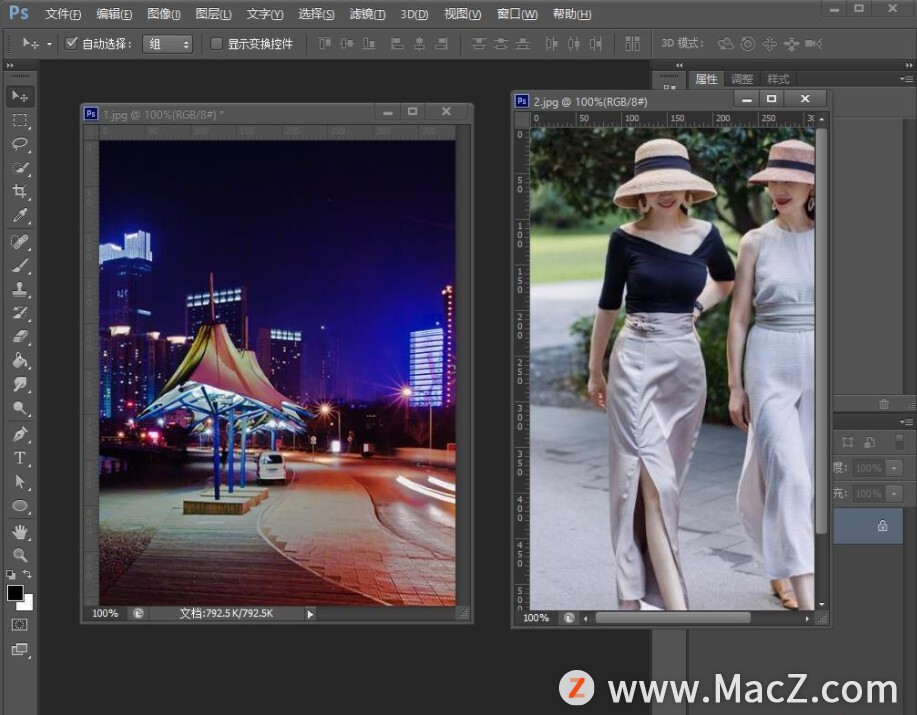
2、用快速选择工具把这个人抠出来,按键Ctrl+J。
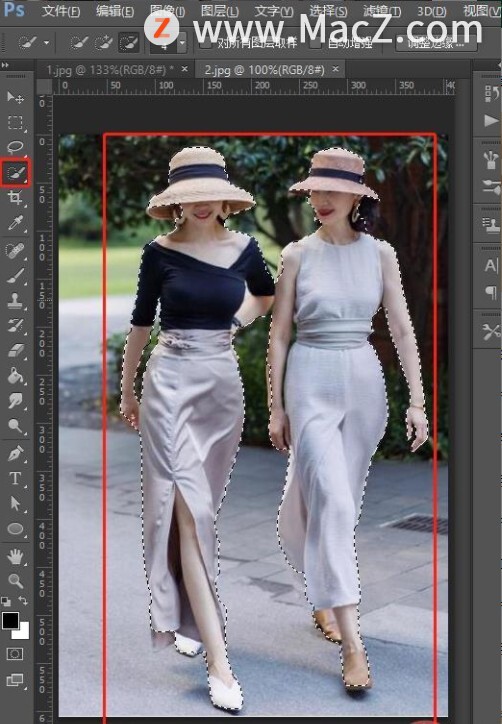
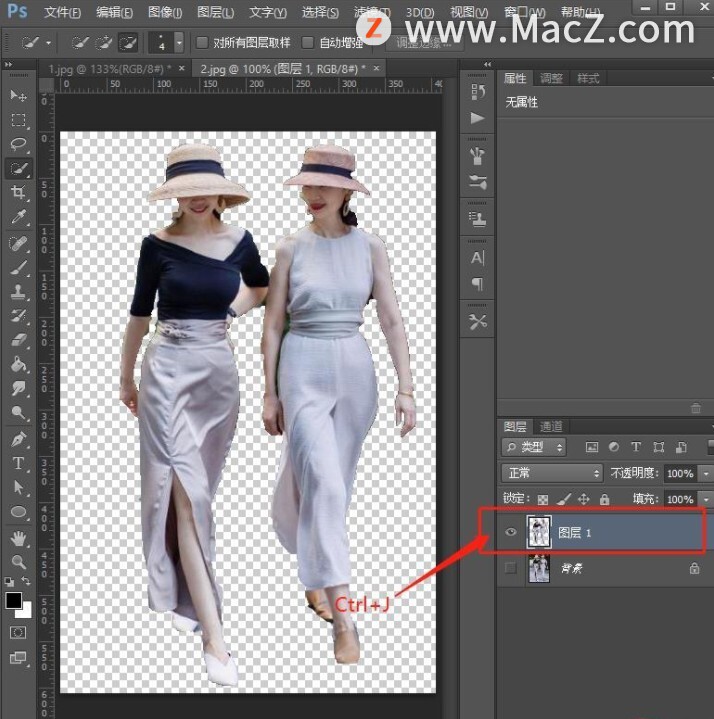
3、人物图片拖移到风景图片中,拖到合适的位置,松开鼠标。
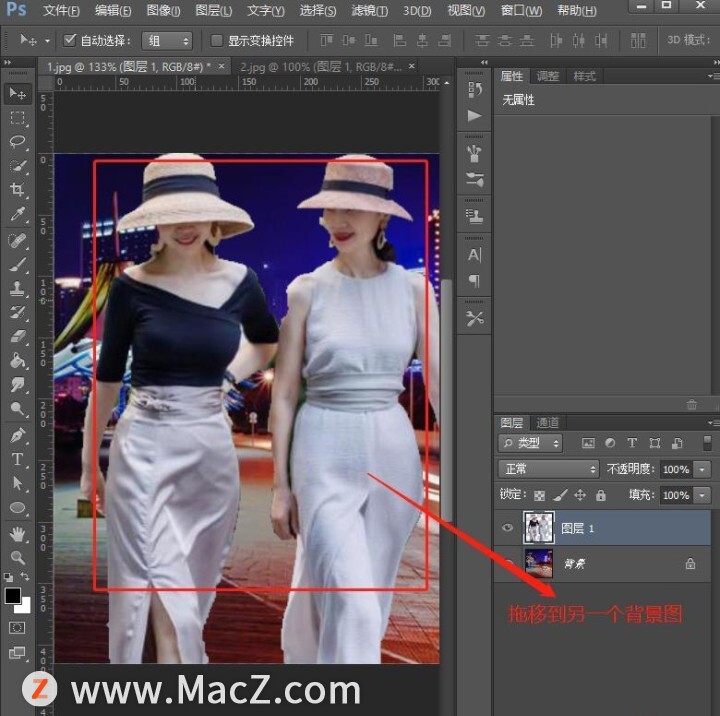
4、按键Ctrl+T,修改图片到合适的大小和方向,回车确定。
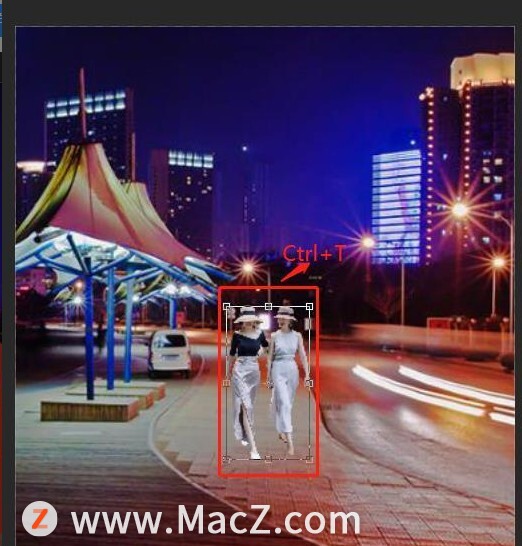
5、没有统一颜色,在菜单栏选择>调整>匹配颜色窗口设置。
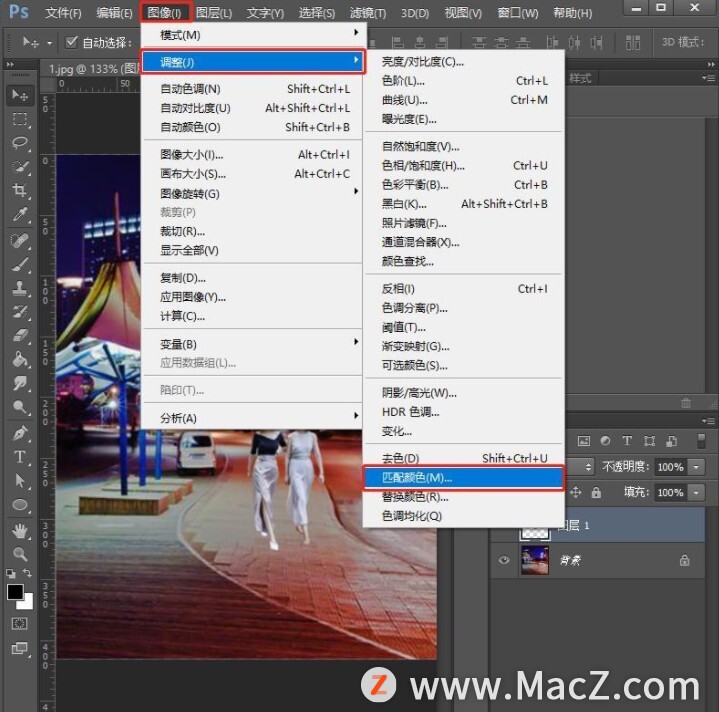
6、匹配颜色窗口中,把【源】改成抠出来的图片,图层改为背景图层,拖动明亮度和颜色强度和渐隐。就可以完美融合了。
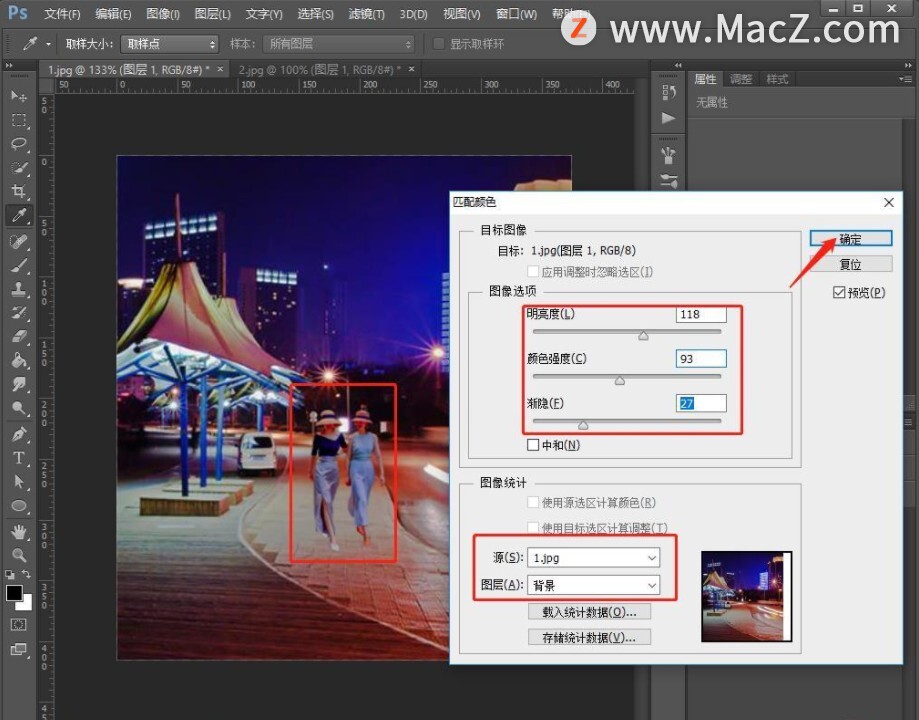
7、配合图层图层样式中选择投影效果更加自然。
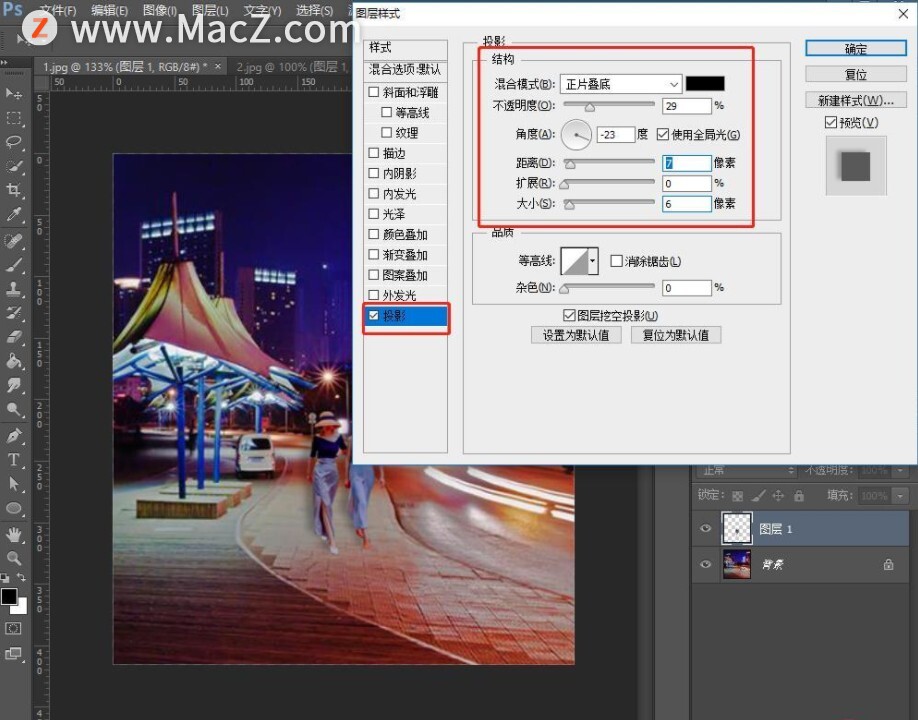
最终效果如下:

以上就是如何使用PS融合图片全部内容,希望对你有所帮助。
标签:PS,教程,Photoshop,--,如何,新手,图片 来源: https://www.cnblogs.com/maczcom/p/16654823.html
本站声明: 1. iCode9 技术分享网(下文简称本站)提供的所有内容,仅供技术学习、探讨和分享; 2. 关于本站的所有留言、评论、转载及引用,纯属内容发起人的个人观点,与本站观点和立场无关; 3. 关于本站的所有言论和文字,纯属内容发起人的个人观点,与本站观点和立场无关; 4. 本站文章均是网友提供,不完全保证技术分享内容的完整性、准确性、时效性、风险性和版权归属;如您发现该文章侵犯了您的权益,可联系我们第一时间进行删除; 5. 本站为非盈利性的个人网站,所有内容不会用来进行牟利,也不会利用任何形式的广告来间接获益,纯粹是为了广大技术爱好者提供技术内容和技术思想的分享性交流网站。
